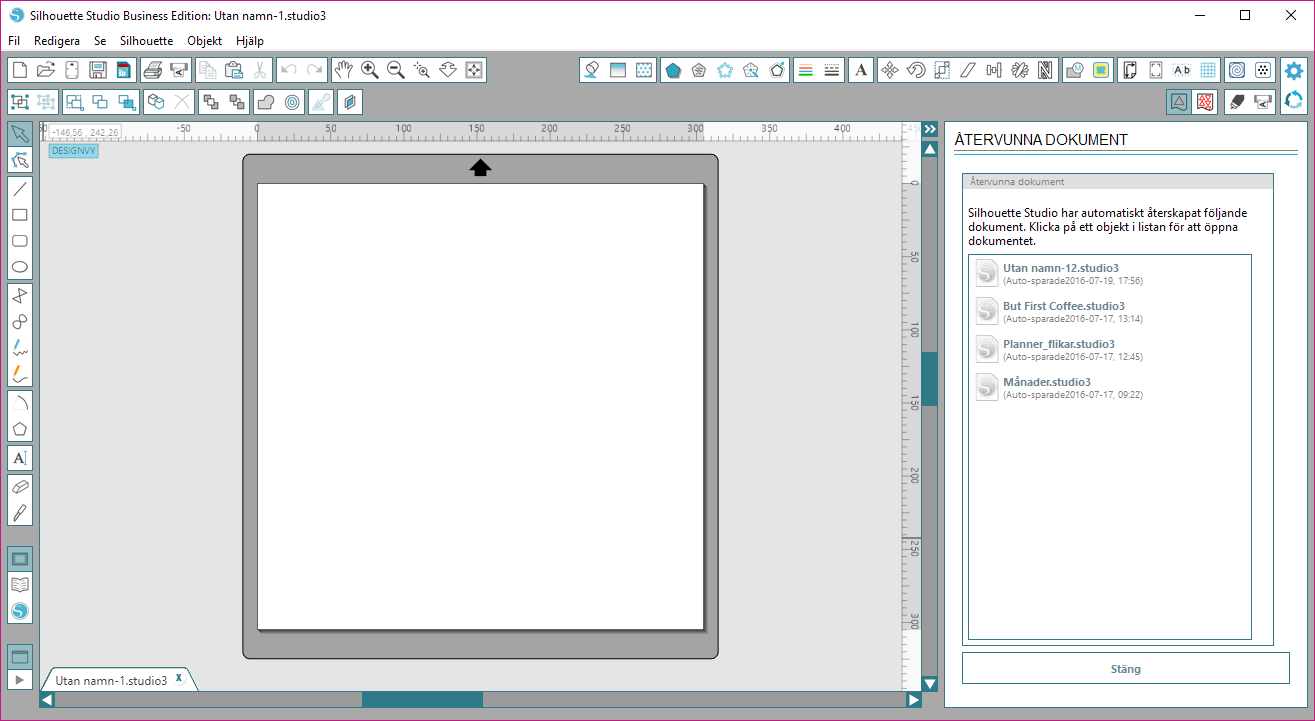Idag ska jag visa er hur man kan göra sina egna bakgrunder med några fina fotografier. Gå ut och fotat några fina stenmurar, vägar, drivved och andra spännande texturer du kan hitta i naturen. Här nedan har jag gjort ett fint Julkort med en ram runt, på en semesterbil med 2 av mina barnbarn. Starta Silhouette Studio och öppna en ny teckning högst ut i den översta vänstra verktygsfältet. Skapa en Rektangel som ram, min är 4,029 x 6,043 tum, denna är den inre ramen. Skapa en andra rektangel utanför den ovan här, min är 6,385 x 8,0 tum. Öppna "Linjestil" fönstret. Markera den inre ramen med att sätta muspekaren på den linjen och klicka till, nu ser du att den har en markering runt sig. Väl Den heldragna linjen i Linjestil fönstret till höger. Sätt tjocklek för din linje till 8.0 pt och för den yttre ramen 4.0 Om du vill, Välj HörnStil och Avfasade, för att få lite mjukare hörn. Repetera steg 3 - 6 för den yttre ramen. I nästa steg ska